Win10脱离微软账户登录超详细教程
时间:2025-06-21 13:45:00 455浏览 收藏
你在学习文章相关的知识吗?本文《Win10脱离微软账户登录详细教程》,主要介绍的内容就涉及到,如果你想提升自己的开发能力,就不要错过这篇文章,大家要知道编程理论基础和实战操作都是不可或缺的哦!
win10取消使用微软账户登录,切换为本地账户登录的方法如下:
第一步,点击屏幕左下角的开始菜单,然后选择设置选项。
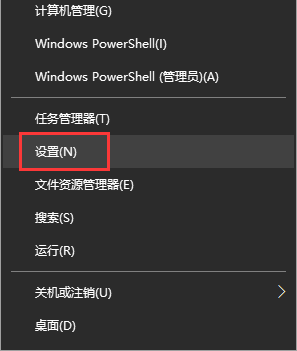
第二步,在弹出的Windows设置窗口中,点击账户选项。
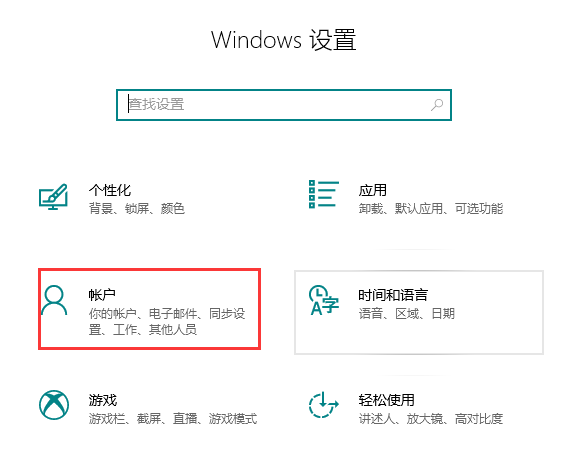
第三步,进入你的信息页面后,找到并点击“改用本地帐户登录”按钮。
第四步,输入你当前使用的微软账户密码以确认身份,接着点击下一步继续。
第五步,设定新的本地账户信息,包括用户名、密码以及密码提示,完成后点击下一步。
第六步,完成上述步骤后,退出当前账户即可使用新创建的管理员权限本地账户登录。
第七步,若要启用administrator账户登录,首先右键单击此电脑图标,选择管理。
第八步,在计算机管理界面中,找到并展开左侧的“本地用户和组”。
第九步,双击“用户”文件夹,然后在右侧找到administrator账户,右键点击它并选择属性。
第十步,取消勾选“账户已禁用”的选项,保存更改后退出。最后重新启动系统即可使用administrator账户登录。
请注意,所有图片均保持原样不变。
今天关于《Win10脱离微软账户登录超详细教程》的内容就介绍到这里了,是不是学起来一目了然!想要了解更多关于的内容请关注golang学习网公众号!
相关阅读
更多>
-
501 收藏
-
501 收藏
-
501 收藏
-
501 收藏
-
501 收藏
最新阅读
更多>
-
490 收藏
-
385 收藏
-
109 收藏
-
175 收藏
-
449 收藏
-
140 收藏
-
342 收藏
-
486 收藏
-
253 收藏
-
191 收藏
-
335 收藏
-
501 收藏
课程推荐
更多>
-

- 前端进阶之JavaScript设计模式
- 设计模式是开发人员在软件开发过程中面临一般问题时的解决方案,代表了最佳的实践。本课程的主打内容包括JS常见设计模式以及具体应用场景,打造一站式知识长龙服务,适合有JS基础的同学学习。
- 立即学习 543次学习
-

- GO语言核心编程课程
- 本课程采用真实案例,全面具体可落地,从理论到实践,一步一步将GO核心编程技术、编程思想、底层实现融会贯通,使学习者贴近时代脉搏,做IT互联网时代的弄潮儿。
- 立即学习 516次学习
-

- 简单聊聊mysql8与网络通信
- 如有问题加微信:Le-studyg;在课程中,我们将首先介绍MySQL8的新特性,包括性能优化、安全增强、新数据类型等,帮助学生快速熟悉MySQL8的最新功能。接着,我们将深入解析MySQL的网络通信机制,包括协议、连接管理、数据传输等,让
- 立即学习 500次学习
-

- JavaScript正则表达式基础与实战
- 在任何一门编程语言中,正则表达式,都是一项重要的知识,它提供了高效的字符串匹配与捕获机制,可以极大的简化程序设计。
- 立即学习 487次学习
-

- 从零制作响应式网站—Grid布局
- 本系列教程将展示从零制作一个假想的网络科技公司官网,分为导航,轮播,关于我们,成功案例,服务流程,团队介绍,数据部分,公司动态,底部信息等内容区块。网站整体采用CSSGrid布局,支持响应式,有流畅过渡和展现动画。
- 立即学习 485次学习
